Đối với những người thường xuyên sử dụng máy tính thì việc virus tấn công không còn xa lạ gì. Virus khiến cho các chương trình trong máy tính bị lỗi hay hiệu suất làm việc không đạt được hiệu quả tối đa. Hiện nay, có rất nhiều loại virus khác nhau và virus shortcut là một trong những loại thường gặp nhất. Vậy virus shortcut là gì? Làm cách nào để diệt loại virus này? Bài viết hôm nay sẽ giúp bạn tìm ra câu trả lời.
Virus shortcut là gì?
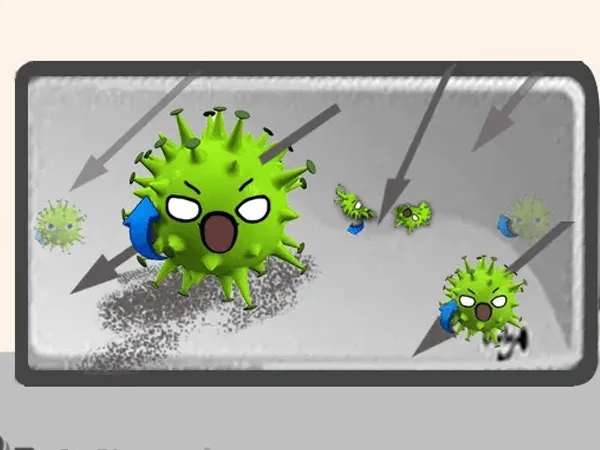
Virus shortcut là gì? (Nguồn: Internet)
Virus Shortcut còn có tên gọi khác là Houdini là một loại “sâu” lây nhiễm các thiết bị, máy tính trên toàn thế giới. Virus Shortcut thường xâm nhập hệ thống thông qua các thiết bị lưu trữ và truyền file dữ liệu như ổ USB, ổ cứng ngoài, thẻ nhớ SD hay một số phương thức khác.
Mức độ ảnh hưởng virus shortcut
Khi bạn thực hiện việc sao chép file từ các thiết bị, bạn sẽ thấy những file đường tắt với mũi tên phía góc phải biểu tượng. Đây là nơi bắt đầu việc lây nhiễm.
Nếu file này được kích hoạt, nó sẽ bắt đầu khởi động một file/script “.vbs” chạy hàng loạt các nhiệm vụ bao gồm việc tạo ra hai bản sao chép khóa registry, một dành cho mục đích sử dụng tạm thời và một dành cho mục đích khởi động lại.
Virus shortcut sẽ ẩn tất cả các file và thư mục trong máy tính, sau đó thay thế các file và thư mục này bằng các shortcut tương tự.
Cách diệt virus shortcut
Diệt virus shortcut trong USB
Để diệt virus shortcut trong USB, bạn thực hiện theo các bước sau đây:
Bước 1: Đầu tiên bạn nhấn tổ hợp phím Windows + R để mở cửa sổ lệnh Run, hoặc truy cập Start Menu nhấn “Run” để mở cửa sổ lệnh Run.
Bước 2: Tiếp theo trong Run tại thanh tìm kiếm bạn nhập “cmd” rồi nhấn Enter để mở cửa sổ Command Prompt.
Bước 3: Tại cửa sổ Command Prompt bạn nhập tên ổ USB vào. Ví dụ nếu tên ổ USB của bạn là F, bạn nhập “ F ” vào cửa sổ Command Prompt rồi nhấn Enter.
Bước 4: Tiếp theo bạn nhập “ del *.lnk” rồi nhấn Enter. Cuối cùng nhập câu lệnh attrib -s -r -h *.* /s /d /l vào cửa sổ Command Prompt rồi nhấn Enter.
Lệnh attrib là một hàm Windows nguyên bản làm thay đổi các thuộc tính của một file hoặc thư mục cụ thể.
Bước 5: Mở ổ USB và kiểm tra lại.
Diệt virus shortcut bằng registry
Nếu máy tính của bạn đang sử dụng thuộc hệ điều hành Windows và bị nhiễm virus shortcut thì bạn có thể thực hiện xóa virus shortcut bằng CMD (trên máy tính Windows).

Diệt virus shortcut bằng registry (Nguồn: Internet)
Bước 1: Bạn nhấn tổ hợp phím Ctrl + Shift + Esc để mở Task Manager
Bước 2: Trong tab Process, bạn tìm file wscript.exe hoặc wscript.vbs và nhấn chuột phải vào nó và chọn End Task. Nếu có 2 file thì bạn thực hiện trên cả 2 file luôn nhé.
Bước 3: Đóng Task Manager.
Bước 4: Mở Start Menu, nhập tìm kiếm regedit và khởi chạy Registry Editor.
Bước 5: Trong Registry Editor, điều hướng đến sidebar bên trái:
HKEY_CURRENT_USER/Software/Microsoft/Windows/CurrentVersion/Run
Bước 6: Trong bảng điều khiển bên phải, kiểm tra xem có bất kỳ tên key nào lạ không, ví dụ như odwcamszas, WXCKYz hay OUzzckky, v.v... sau đó kiểm tra nó trên google xem có liên quan đến virus shortcut không.
Bước 7: Nếu có liên quan, hãy nhấp chuột phải và chọn Delete để xóa chúng. Lưu ý tránh xóa nhầm những key quan trọng không phải virus. Sau khi hoàn thành bạn đóng Registry Editor.
Để ngăn virus tìm đến ứng dụng trong PC bạn thực hiện tiếp các bước sau:
Bước 8: Sử dụng tổ hợp phím Windows + R, trong thanh tìm kiếm nhập “msconfig” rồi bấm OK để mở cửa sổ System Configuration.
Bước 9: Trong Startup, tìm các chương trình .EXE hoặc .VBS lạ, chọn và kích Disable.
Bước 10: Đóng cửa sổ System Configuration.
Bước 11: Sau đó bạn lại mở cửa sổ Run (Windows + R), nhập %TEMP%, nhấn OK để mở thư mục Windows Temp. Xóa mọi thứ bên trong thư mục này.
Bước 12: Trong File Explorer, điều hướng đến thư mục sau:
C:\Users\[username]\AppData\Roaming\Microsoft\Windows\Start Menu\Programs\Startup
Bước 13: Hãy tìm các file .EXE hoặc .VBS lạ và xóa chúng. Sau đó bạn khởi động máy tính là hoàn thành nhé!
Diệt virus shortcut bằng phần mềm

Diệt virus shortcut bằng phần mềm (Nguồn:Internet)
Ngoài những cách trên việc sử dụng phần mềm diệt virus cũng là một cách bạn nên áp dụng. Mặc dù phần mềm diệt virus đôi khi bỏ qua các file virus shortcut, nhưng nó sẽ đảm bảo rằng PC của bạn vẫn đang loại bỏ virus.
Một số phần mềm diệt virus mà bạn có thể tham khảo như:
- Phần mềm Trojan Removal Tool.
- Phần mềm Malwarebytes Anti-Premium.
- Phần mềm Avast Free Antivirus.
- Phần mềm AVG Anti-Virus Free Edition.
- Phần mềm diệt Virus Kaspersky Free.
Tải phần mềm tại : Top 11 phần mềm diệt virus MIỄN PHÍ tốt nhất cho điện thoại và cho máy tính 2019
Chắc hẳn các bạn đã có được câu trả lời về virus shortcut rồi đúng không? Hy vọng với những chia sẻ trên có thể giúp bạn lựa chọn được cách diệt virus phù hợp nhất với máy tính của mình.



